- من الشائع مواجهة مشكلات استرداد النظام على أجهزة الكمبيوتر المحمولة من HP. لكن هذه مشكلة يمكنك حلها بنفسك.
- تعد الفيروسات والتعامل غير الصحيح مع جهاز كمبيوتر HP الخاص بك (مثل إيقاف تشغيله في منتصف التحديث) من الأسباب الرئيسية وراء ظهور شاشة الموت الزرقاء المخيفة.
- يعد HP Recovery Manager أحد الأدوات الأصلية لأجهزة كمبيوتر HP والتي يمكن للمرء استخدامها لاستعادة نظامهم في حالة تعطله.
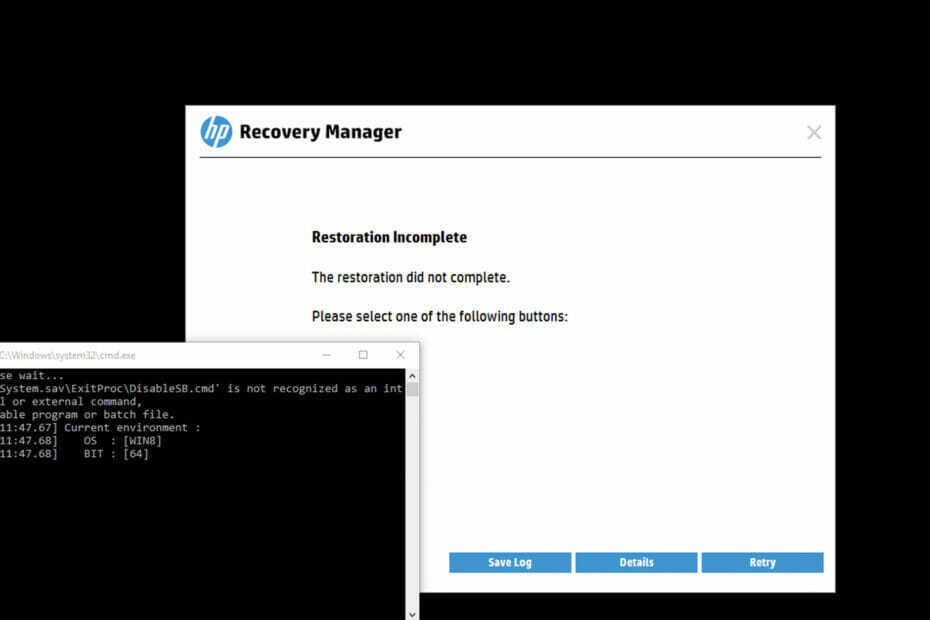
Xالتثبيت عن طريق النقر فوق ملف التنزيل
سيعمل هذا البرنامج على إصلاح أخطاء الكمبيوتر الشائعة ، ويحميك من فقدان الملفات ، والبرامج الضارة ، وفشل الأجهزة ، وتحسين جهاز الكمبيوتر الخاص بك لتحقيق أقصى أداء. إصلاح مشكلات الكمبيوتر وإزالة الفيروسات الآن في 3 خطوات سهلة:
- قم بتنزيل Restoro PC Repair Tool يأتي مع التقنيات الحاصلة على براءة اختراع (براءة اختراع متاحة هنا).
- انقر ابدأ المسح للعثور على مشكلات Windows التي قد تتسبب في حدوث مشكلات بجهاز الكمبيوتر.
- انقر إصلاح الكل لإصلاح المشكلات التي تؤثر على أمان الكمبيوتر وأدائه
- تم تنزيل Restoro بواسطة 0 القراء هذا الشهر.
عند محاولة استعادة جهاز كمبيوتر HP المعطل أو استرداده ، قد تواجه مشكلة HP Recovery Manager Restoration حيث لا تكتمل. هذه مشكلة تحدث طوال الوقت وهناك حلول يمكنك محاولة إصلاحها.
إحدى المشكلات الكبيرة التي يواجهها العديد من مستخدمي HP هي شاشة الموت الزرقاء حيث تتحول شاشة الكمبيوتر إلى اللون الأزرق مع ظهور رسالة خطأ. لا يمكنك الوصول إلى أي شيء دون استعادة الجهاز أو استعادته.
بالنسبة لأولئك العالقين في هذه الحلقة ، فهذه نظرة مفصلة على بعض الإصلاحات السريعة التي يمكنك التعامل معها بنفسك. اقرأ هذا حتى النهاية لمعرفة المزيد.
ماذا يمكنني أن أفعل إذا كانت استعادة HP Recovery Manager الخاصة بي غير مكتملة؟
1. تحقق من إعدادات HP Recovery Manager الخاصة بك
- افتح HP Recovery Manager. يمكنك عادة العثور عليها من خلال البحث عن التعافي في قائمة ابدأ.

- سينقلك هذا إلى شاشة أخرى بخيارات مختلفة. انقر على خيارات متقدمة زر.

- حدد ملف إعدادات البدء اختيار. تأكد من أن تمكين التسجيل الاحتياطي و تمكين استعادة النظام يتم فحص كلا الخيارين.
- إذا كنت تواجه مشكلة في استعادة النظام ، فحاول تحديد خيار إنشاء قرص استرداد واتباع الإرشادات.
- انقر نعم لحفظ التغييرات وإغلاق النافذة.
2. استخدم أداة استعادة نظام Windows
- افتح قائمة ابدأ واكتب استعادة النظام في مربع البحث. سيؤدي هذا إلى فتح صفحة زرقاء بها خيارات.
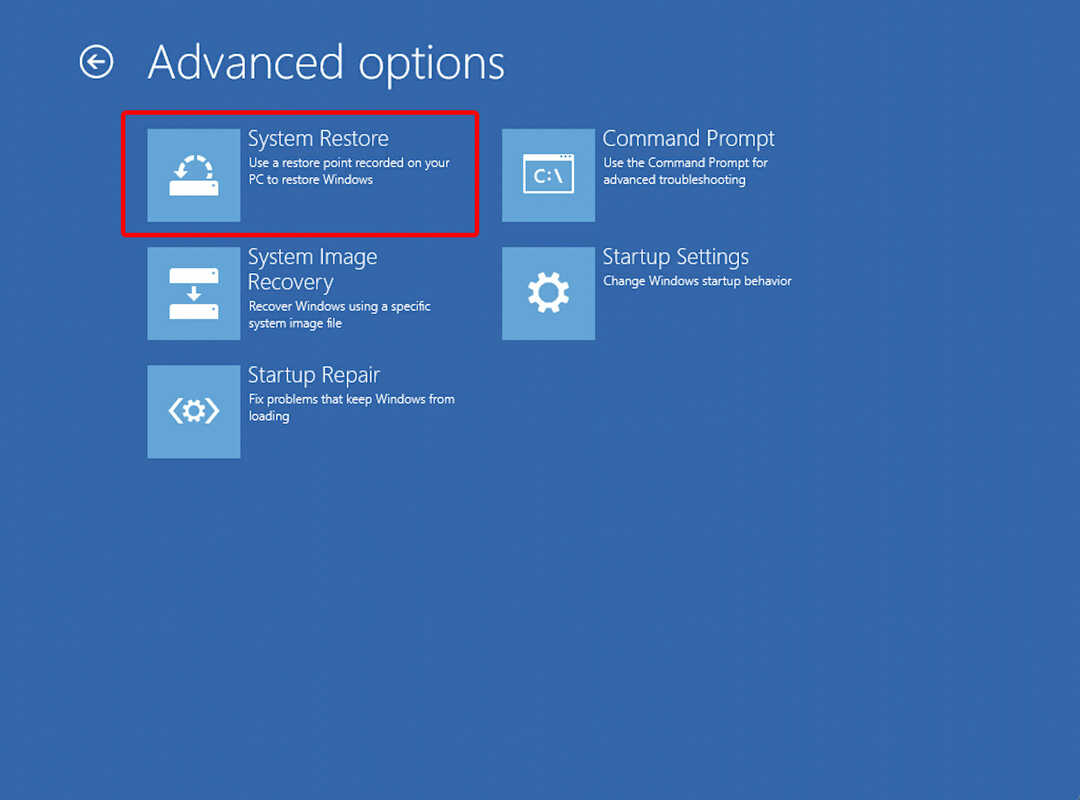
- اضغط على إنشاء نقطة استعادة اختيار.
- حدد محرك الأقراص الذي يحتوي على تثبيت Windows الخاص بك (عادةً C :) وانقر فوق مسح لبرامج المتضررة.
- انقر التالي واتبع المطالبات لإكمال عملية استعادة النظام. بعد القيام بذلك ، يجب أن يتم تشغيل جهاز الكمبيوتر الخاص بك بشكل طبيعي ، ويجب أن يختفي الخطأ.
- ارتفاع درجة حرارة Dell XPS 17: 4 طرق لإصلاح المشكلة بسرعة
- 3 طرق مؤكدة للتحكم في سرعة مروحة لاب توب ايسر
3. استخدم HP System Recovery لإعادة تثبيت نظام التشغيل الخاص بك
3.1 قم بعمل نسخة احتياطية من بياناتك
- اذهب إلى لوحة التحكم واختر النظام والأمن.
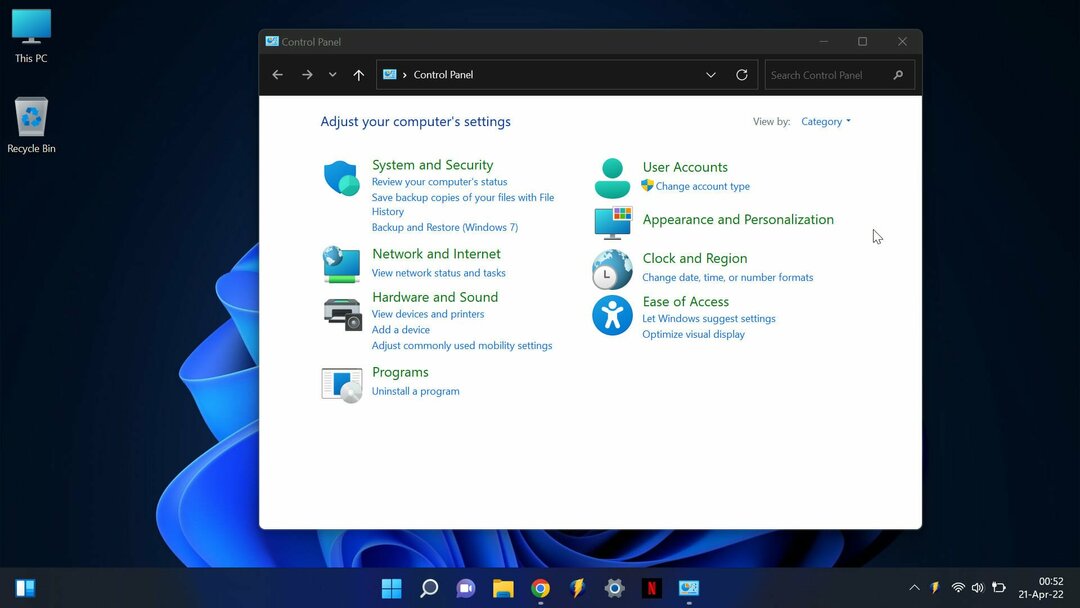
- اذهب إلى النسخ الاحتياطي واستعادة.
- إذا كانت هذه هي المرة الأولى التي تستخدم فيها Windows Backup ، فاختر إنشاء نسخة احتياطية واتبع تعليمات الإعداد.
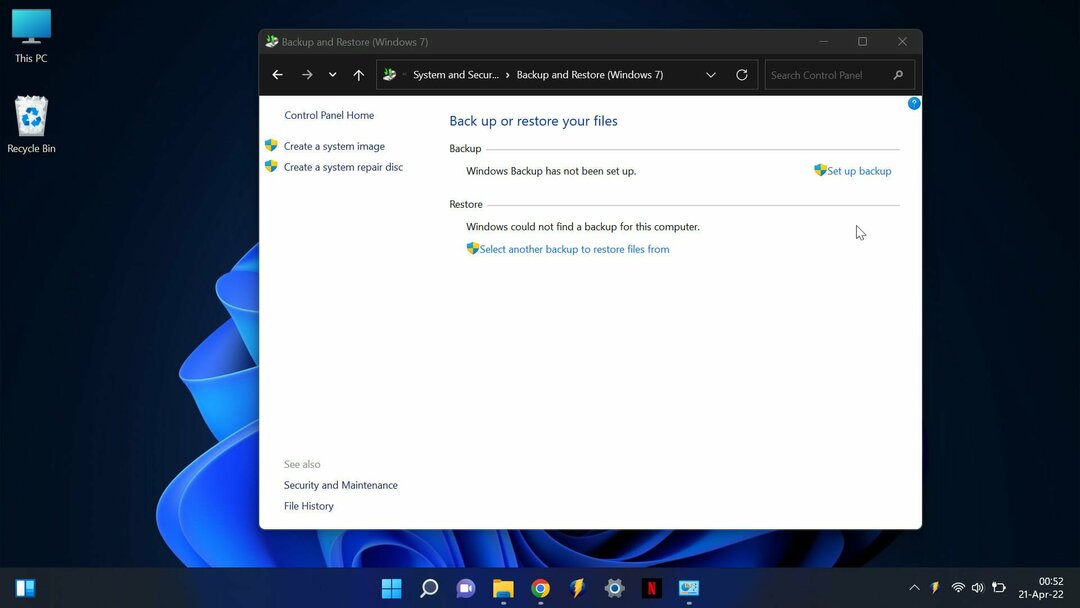
- إذا كنت قد أنشأت نسخة احتياطية من قبل ، فحدد النسخ الاحتياطي الآن. يمكنك أيضًا الاختيار إنشاء نسخة احتياطية جديدة كاملة إذا كنت تريد تخطي تحديث النسخة الاحتياطية القديمة وإنشاء نسخة جديدة.
- انتظر حتى تكتمل العملية.
3.2 استخدم خيارات جهاز التمهيد
- إيقاف تشغيل الكمبيوتر. افصل جميع الأجهزة الطرفية وأزل جميع أجهزة USB وبطاقات الوسائط.
- قم بتشغيل الكمبيوتر واضغط على الفور خروج بشكل متكرر حتى تفتح قائمة بدء التشغيل. يضعط F9 لفتح خيارات الجهاز التمهيد.

- في شاشة Boot Device Options (خيارات جهاز التمهيد) ، حدد محرك أقراص CD / DVD أو جهاز قابل للإزالة، و اضغط يدخل

- يُعاد تشغيل الكمبيوتر ، ثم تظهر شاشة تحميل Windows.
- يضعط اي مفتاح عند مطالبتك بذلك ، اتبع الإرشادات التي تظهر لاستعادة النظام من قسم الاسترداد على محرك الأقراص الثابتة باستخدام HP System Recovery.
- بعد اكتمال عملية الاسترداد ، أعد توصيل جميع الأجهزة والروابط التي تم فصلها أثناء العملية.
- قم بإيقاف تشغيل الكمبيوتر ، ثم انتظر لمدة 5 إلى 10 ثوانٍ لتشغيل الكمبيوتر مرة أخرى للتحقق من بدء تشغيل Windows بشكل صحيح.
- إذا طُلب منك تسجيل الدخول ، أدخل اسم المستخدم وكلمة المرور الخاصين بك ، ثم انقر فوق موافق.
- بعد إعادة تشغيل جهاز الكمبيوتر الخاص بك ، حدد نوع الحساب واتبع التعليمات التي تظهر على الشاشة لإعداد Windows.
4. قم بتشغيل أداة HP Hardware Diagnostics
- تحميل أداة HP Hardware Diagnostics من موقع HP.
- افتح الملف واتبع التعليمات التي تظهر على الشاشة لتثبيت الأداة.
- قم بتشغيل الأداة وانقر فوق اختبارات النظام زر.
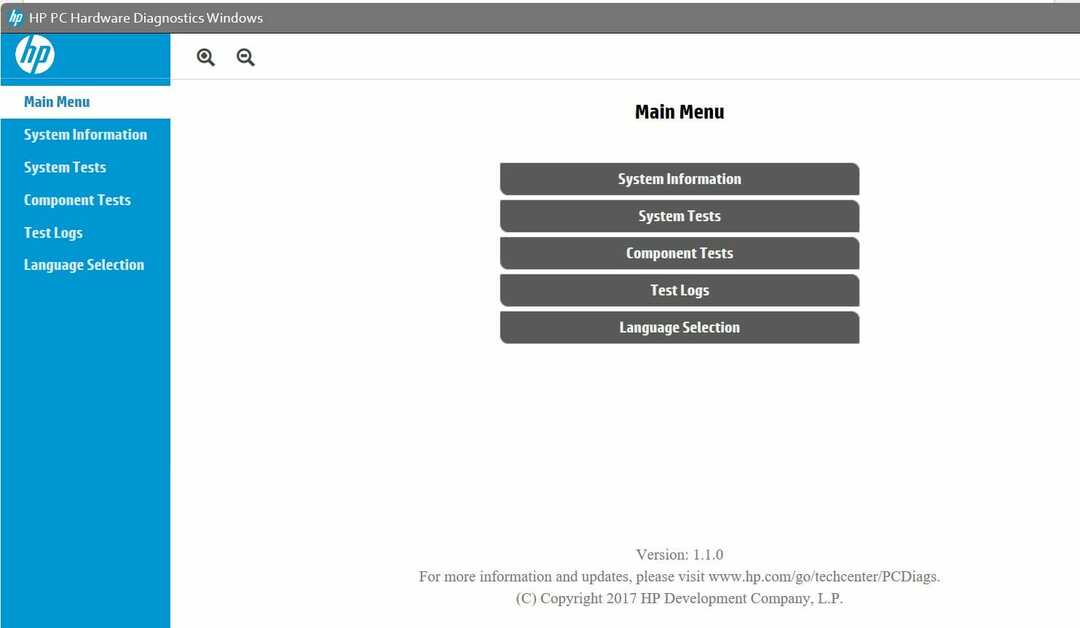
- سيبدأ الاختبار - دعه ينتهي حتى يصل إلى 100٪.
- أعد تشغيل الكمبيوتر بمجرد اكتمال الاختبار ، وحاول استخدام HP Recovery Manager مرة أخرى. يجب الآن إصلاح الخطأ.
5. اتصل بدعم HP للحصول على مزيد من المساعدة
إذا كنت تعاني من خطأ غير مكتمل في استعادة HP Recovery Manager ، فلا تقلق! يمكنك دائمًا الاتصال بدعم HP للحصول على المساعدة.
نصيحة الخبراء: يصعب معالجة بعض مشكلات الكمبيوتر ، خاصةً عندما يتعلق الأمر بالمستودعات التالفة أو ملفات Windows المفقودة. إذا كنت تواجه مشكلات في إصلاح خطأ ما ، فقد يكون نظامك معطلاً جزئيًا. نوصي بتثبيت Restoro ، وهي أداة ستقوم بفحص جهازك وتحديد الخطأ.
انقر هنا للتنزيل وبدء الإصلاح.
أولاً ، قم بزيارة موقع ويب دعم HP. يمكنك إدخال رقم المنتج الخاص بك أو البحث عن منتجك يدويًا. بحث عن اتصل بدعم HP الارتباط والنقر عليه. سينقلك هذا إلى صفحة بها خيارات دعم متنوعة.
علاوة على ذلك ، إذا كنت تريد التحدث إلى شخص ما على الهاتف ، فحدد اتصل بدعم HP اختيار. بدلاً من ذلك ، يمكنك استخدام ملف احصل على دعم الدردشة خيار للدردشة مع ممثل HP عبر الإنترنت.
أيًا كانت الطريقة التي تختارها ، سيسعد شخص ما من HP Support مساعدتك بشكل أكبر في مشكلة HP Recovery Manager. لذلك لا تتردد في طلب المساعدة.
نأمل أن تساعدك هذه المقالة في حل خطأ HP Recovery Manager Restoration In Complete. إذا كانت لديك أي أسئلة أو مشكلات أخرى تحتاج إلى حلول سريعة ، فتأكد من ذلك تحقق من موقعنا على شبكة الإنترنت لحلول أخرى.
 هل ما زلت تواجه مشكلات؟قم بإصلاحها باستخدام هذه الأداة:
هل ما زلت تواجه مشكلات؟قم بإصلاحها باستخدام هذه الأداة:
- قم بتنزيل أداة إصلاح الكمبيوتر تصنيف عظيم على TrustPilot.com (يبدأ التنزيل في هذه الصفحة).
- انقر ابدأ المسح للعثور على مشكلات Windows التي قد تتسبب في حدوث مشكلات بجهاز الكمبيوتر.
- انقر إصلاح الكل لإصلاح المشكلات المتعلقة بالتقنيات الحاصلة على براءة اختراع (خصم حصري لقرائنا).
تم تنزيل Restoro بواسطة 0 القراء هذا الشهر.
